Stránka s komponentmi Chrome vám umožňuje aktualizovať jednotlivé komponenty
Google Chrome sa automaticky aktualizuje vždy, keď je k dispozícii nová verzia prehliadača. Proces aktualizácie prebieha na pozadí, takže neovplyvňuje žiadnu prebiehajúcu prácu a len zriedka vyžaduje akúkoľvek akciu z vašej strany. Aktualizácia prehliadača zaručuje, že používatelia sú chránení najnovšími bezpečnostnými aktualizáciami. Ak chcete manuálne použiť akúkoľvek aktualizáciu, zvyčajne postupujeme podľa nasledujúcich krokov:
Kliknite(Click) na ponuku Chrome na paneli s nástrojmi prehliadača a vyberte položku O prehliadači Google Chrome(Google Chrome) . Číslo aktuálnej verzie je séria čísel pod nadpisom „ Google Chrome “. Keď budete na tejto stránke, Chrome skontroluje dostupnosť aktualizácií.(Chrome)
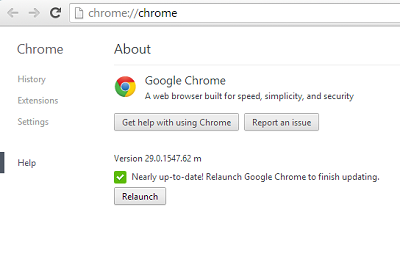
(Click Relaunch)Ak chcete použiť akúkoľvek aktualizáciu, kliknite na tlačidlo Znova spustiť . Prehliadač v predvolenom nastavení ukladá otvorené karty a okná a po reštarte ich znova otvorí.
Chyba komponentu(Component) nie je aktualizovaný pre Chrome
Ak sa zobrazí chyba Komponent nie je aktualizovaný pre (Component not updated)Chrome , môžete použiť stránku Komponenty Chrome(Chrome Components) na kontrolu komponentov Chrome jednotlivo a ich aktualizáciu, aby ste predišli častým zlyhaniam.
Stránka s komponentmi Chrome
Keď ste to zdôraznili, musíte si všimnúť, že prehliadač občas často padá aj po aktualizácii. prečo? Niektoré(Certain Chrome) súčasti prehliadača Chrome zodpovedné za časté zlyhania nie je možné jednotlivo kontrolovať a aktualizovať. Našťastie Chrome prišiel s riešením. Všetky súčasti prehliadača Chrome(Chrome) je teraz možné zobraziť na jednej obrazovke.
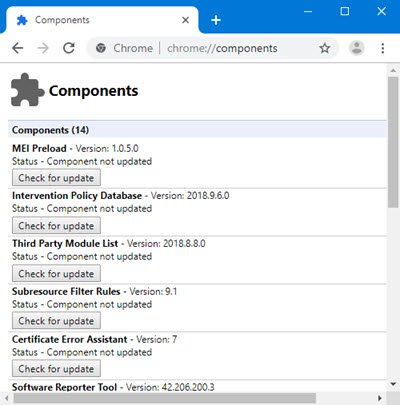
Ako otvorím súčasti prehliadača Chrome?
Najnovší webový prehliadač Chrome sa dodáva s novou stránkou chrome://components , ktorú si môžete načítať v prehliadači Chrome(Chrome) a získať informácie o dostupných komponentoch.
- Spustite prehliadač Chrome
- Stačí zadať
chrome://componentsdo panela s adresou prehliadača a stlačením klávesu Enter(Enter) načítať internú stránku. - Pod každým komponentom by malo byť viditeľné tlačidlo „ Skontrolovať(Check) aktualizáciu“.
- Jednoducho(Simply) aktualizujte komponenty, pre ktoré sú dostupné aktualizácie, a váš problém by mal byť vyriešený.
Aké sú súčasti prehliadača Google Chrome(Google Chrome) ?
Tu je zoznam niektorých komponentov prehliadača Chrome(Chrome) , ktoré uvidíte:
- Pepper Flash , Adobe Flash Player , ktorý používa Pepper API na spustenie v prehliadači Chrome(Chrome) .
- Swift Shader , softvérový 3D renderer, ktorý vám umožňuje používať CSS 3D a WebGL aj na GPU na čiernej listine(GPUs)
- Widevine Content Decryption Module , doplnok určený na prezeranie prémiového video obsahu
- CRLSet , zoznam zrušených certifikátov(Certificate Revocation List) používaný v prehliadači Chrome –(Chrome –) https://www.imperialviolet.org/2012/02/05/crlsets.html
- PNaCl , reťazec nástrojov na kompiláciu aplikácií Native Client do podmnožiny bitového kódu LLVM .
- Obnova používaná na opravu inštalácie prehliadača Chrome alebo opravy inštalácie aktualizácie Google .
- MEI Preload je balík na zapojenie médií(Media) , ktorý súvisí s prehrávaním médií v prehliadači Chrome(Chrome) .
- Konfigurácia ukončenia podpory staršieho protokolu TLS(Legacy TLS Deprecation Configuration) , pravidlá filtrovania podzdrojov(Subresource Filter Rules) , odmietnutie davu(Crowd Deny) . Zásady typov súborov(File Type Policies) , Skúšky pôvodu(Origin Trials) , Asistent pri chybe certifikátu(Certificate Error Assistant) a ďalšie.
Možno máte nejaké otázky, na ktoré sa teraz pokúsime odpovedať:
Ako nainštalujem súčasti prehliadača Chrome?
Aktualizáciou prehliadača Chrome(Chrome) sa nainštalujú všetky najnovšie súbory komponentov prehliadača Chrome . (Chrome)Ak chcete nainštalovať alebo aktualizovať jednotlivé súbory komponentov Chrome , musíte navštíviť túto stránku komponentov Chrome .
Ako aktualizujem komponent WidevineCdm ?
WidevineCdm je skratka pre Widevine Content Decryption Module a je to doplnok určený na prezeranie prémiového video obsahu. Navštívte túto stránku komponentu Chrome a kliknite na tlačidlo (Chrome)Skontrolovať aktualizáciu(Check for update) oproti WidevineCdm.
Existuje zoznam súčastí prehliadača Chrome(Chrome Components) ?
- Predpätie MEI
- Pravidlá filtrovania podzdrojov
- Davové popieranie
- Zásady typu súboru
- Asistent pri chybe certifikátu
- CRLSet
- Bezpečnostné tipy
- OnDeviceHeadSuggest
- Cross-termina
- Federované vzdelávanie kohort
- Automatické dopĺňanie údajov o štátoch
- Zoznam modulov tretích strán
- Nástroj softvérového reportéra
- PNaCL
- Vylepšená obnova prehliadača Chrome
- Delenie slov
- Modul na dešifrovanie obsahu Widevine
- Dátové slovníky Zxcvbn
Dúfam, že tento kúsok pomôže.
Súvisiace čítanie(Related read) : Ako aktualizovať jednotlivé súčasti prehliadača Microsoft Edge(How to update individual components of Microsoft Edge browser) .
Related posts
Ako opraviť chybu Page Unresponsive v prehliadači Google Chrome
Na aktualizáciu jednotlivých súčastí použite súčasti Chrome
10 spôsobov, ako opraviť pomalé načítavanie stránok v prehliadači Google Chrome
5 pokročilých používateľských funkcií v prehliadači Chrome by mal poznať každý
Skvelé nové funkcie v prehliadači Google Chrome v73
Vyskytla sa chyba prehliadača – Dokumenty Google v prehliadači Chrome
PassProtect zaisťuje, že nepoužívate už prelomené heslá
Ako zmeniť predvolené nastavenia tlače v prehliadači Google Chrome
Doplnok Chrome Connectivity Diagnostics Plugin testuje vaše sieťové pripojenie
Ako importovať alebo exportovať záložky prehliadača Google Chrome do súboru HTML
8 spôsobov, ako opraviť „Aj, chyba!“ Chyba zlyhania stránky v prehliadači Chrome
Zakázať, odinštalovať Adobe Flash, Shockwave v prehliadačoch Chrome, Firefox, Edge, IE
Používanie aplikácie Google Earth v prehliadači Chrome.
Importujte záložky a heslá do prehliadača Chrome z iného prehliadača
10 najlepších motívov pre prehliadač Google Chrome
Zachyťte alebo urobte snímky obrazovky v prehliadači Chrome alebo Firefox natívne
Zmeňte jazyk používateľského rozhrania prehliadača Chrome alebo Firefox
Opravte chybu sťahovania skriptu proxy v prehliadači Google Chrome
Povoľte zalamovanie riadkov v zobrazení zdroja v prehliadači Chrome alebo Edge
Povoliť overenie bez kódu PIN pre hostiteľov vzdialeného prístupu v prehliadači Chrome
